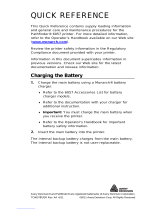22
Druckaussetzer
Beseitigen von Etikettenstaus
Gehen Sie zum Beseitigen eines Etikettenstaus folgendermaßen
vor:
1. Öffnen Sie die Materialklappe.
2. Entfernen Sie alle eingelegten Etiketten.
3. Schieben Sie die Etikettenrolle vom Materialhalter herunter.
4. Entfernen Sie die gestauten Etiketten.
Vorsicht: Verwenden Sie keine scharfkantigen oder spitzen
Gegenstände, da sonst der Drucker beschädigt
werden könnte.
5. Legen Sie die Etiketten wieder ein, und schließen Sie
die Materialklappe.
6. Drücken Sie die Taste
, um die Etiketten zu kalibrieren.
Reinigen des Druckkopfs
Reinigen Sie den Druckkopf jeweils nach fünf
verbrauchten Etikettenrollen oder wenn Sie
feststellen, dass Druckaussetzer auftreten.
Verwenden Sie für die Reinigung des
Druckkopfs eine Reinigungskarte für
Thermodrucker (Bestellnummer 116527 -
separat erhältlich).
1. Schalten Sie den Drucker ein.
2. Öffnen Sie die Materialklappe.
3. Entfernen Sie ggf. eingelegte Etiketten.
Hinweis: Möglicherweise müssen Sie die
Materialführungsklammer vorsichtig entfernen, damit
die Reinigungskarte in den Zuführschlitz eingeführt
werden kann.
4. Führen Sie die Reinigungskarte in den Zuführschlitz ein.
5. Wählen Sie den zu reinigenden Drucker aus.
Reinigungskarte
Materialführungsklammer